3DMax怎样快速删除线?
溜溜自学 室内设计 2022-06-06 浏览:1649
大家好,我是小溜,在3DMax软件里面进行绘图的时候,经常会用到线条来绘制图形,或者做一些草稿线,后续不需要之后就会清除掉,所以3DMax怎样快速删除线?下面来告诉大家一个快速又简单的方法。
想要更深入的了解“3DMax”可以点击免费试听溜溜自学网课程>>
工具/软件
硬件型号:小新Air14
系统版本:Windows7
所需软件:3DMax2010
方法/步骤
第1步
进入3d max工作空间,创建球体,也可以创建需要的模型。
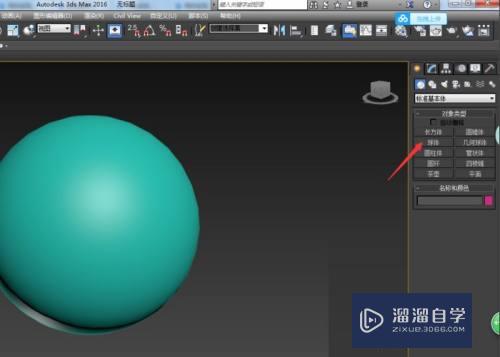
第2步
使物体显示边面化,在左上角真实上单击鼠标右键——勾选边面。

第3步
选中物体,单击鼠标右键——转换额、为——转换为可编辑多边形,单击确定。

第4步
进入修改器列表中 ——点开可编辑多边形的+字符号——选中边命令。在物体选中边,找到卷展中的编辑边打开,点击里面的"移除”命令。最后,两点间的线段就没有了。
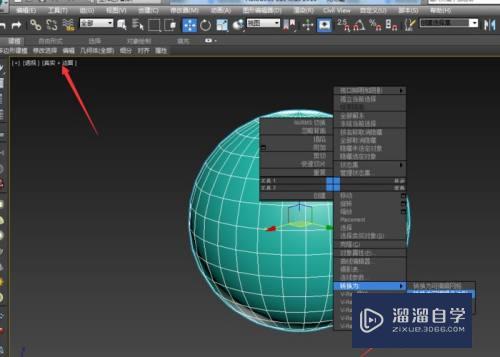
第5步
选中边后,按下键盘上delete键即可移除线段。
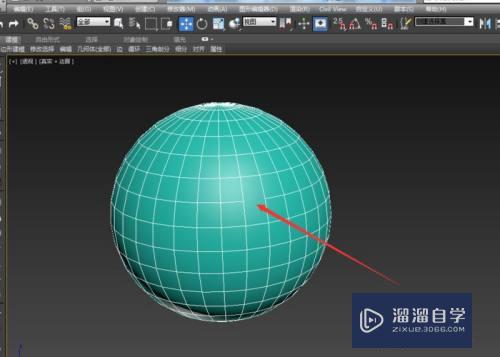
注意/提示
以上就是“3DMax怎样快速删除线?”的详细内容了,不知道小伙伴们学会了吗?本站还为大家提供了超多和软件相关内容的信息,感兴趣的小伙伴们可以关注溜溜自学网并前往学习哦!
相关文章
距结束 06 天 04 : 29 : 04
距结束 01 天 16 : 29 : 04
首页









